 旧版设置中的导入
旧版设置中的导入
从 CKEditor 5 v42.0.0 开始,我们引入了新的安装方法。我们改变了插件的发布方式,因此也改变了导入路径的格式。本指南将帮助您了解如何使用旧版方法导入包。
# 旧的与新的导入方法
在 42.0.0 版本之前,插件是从单个包导入的,例如
// Each individual feature has its own package.
import { Autoformat } from '@ckeditor/ckeditor5-autoformat';
import { Bold, Code } from '@ckeditor/ckeditor5-basic-styles';
import { AIAssistant } from '@ckeditor/ckeditor5-ai';
请注意,某些包包含多个功能,例如上面的 basic-styles 包。
新的安装方法引入了两个主要包,即 ckeditor5 用于开源插件,ckeditor5-premium-plugins 用于高级功能。现在,所有插件都只从相应的包中导入,例如
import { Autoformat, Bold, Code } from 'ckeditor5'; // Open-source features.
import { AIAssistant } from 'ckeditor5-premium-plugins'; // Premium features.
为了简单起见,我们的文档现在主要展示了新方法。如果您暂时不想 迁移到新的安装方法,您仍然可以使用单独的导入来加载 CKEditor 5 插件。请查看下面的部分以获取说明。
# 查找单个包
如果您需要在旧版方法中找到要从中导入插件的包名称,请按照以下步骤操作
- 在我们的 功能部分 中查找该功能。
- 有两种选择
- 通过插件的文档
- 转到 插件和 HTML 输出 指南。
- 在那里找到插件名称。
- 源文件路径将显示包名称。

- 或通过 API 文档
- 转到 API 文档。
- 搜索插件名称并导航到其页面。
- 在包页面上,您将看到一个带有 npm 存储库链接的芯片。
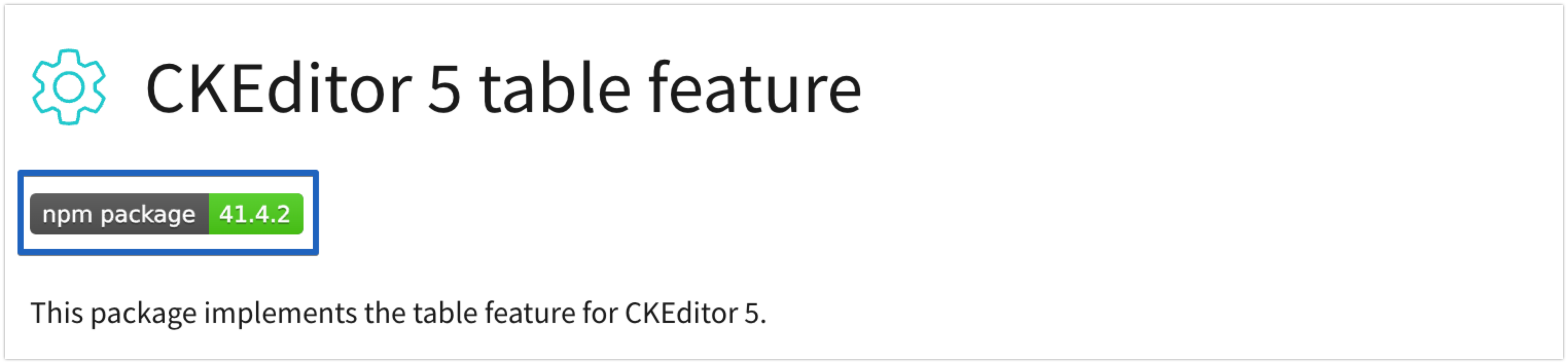
- 在这个包的任何其他页面上,您将看到路径,其中也包含 npm 包的名称。

- 通过插件的文档
我们每天都在努力使我们的文档保持完整。您是否发现了过时信息?是否缺少内容?请通过我们的 问题跟踪器 报告。
随着 42.0.0 版本的发布,我们重新编写了大部分文档以反映新的导入路径和功能。我们感谢您的反馈,帮助我们确保其准确性和完整性。

